上一篇
系统恢复 笔记本电脑快速实现win7一键还原详细操作指南
- 问答
- 2025-08-17 23:37:58
- 5
系统恢复 🚀 笔记本电脑快速实现Win7一键还原详细操作指南
开篇:当电脑"罢工"时,一键还原就是你的救星
想象一下:你正赶着交工作报告,突然蓝屏了!重启后系统卡得像老牛拉车,重要文件还没备份...这时候,"一键还原"就是你的救命稻草,别慌,今天手把手教你用Win7自带功能快速恢复系统,10分钟让电脑满血复活!
准备工作(关键!)
-
确认电脑品牌
- 联想/戴尔/惠普等大厂笔记本通常有隐藏恢复分区
- 老式组装机可能需要原版系统光盘(2015年前的机型常见)
-
必备检查清单
- 插上电源(断电会导致恢复失败!)
- 备份C盘桌面/文档的重要文件(恢复会清空C盘!)
- 准备一杯咖啡☕(整个过程约15-30分钟)
3种一键还原方法任你选
方法1️⃣ 快捷键大法(最简单!)
适用于:主流品牌笔记本(2010-2018年产)
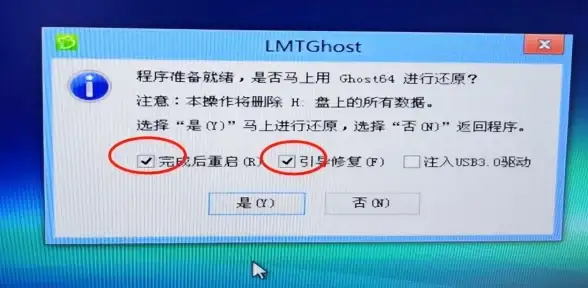
- 完全关机 → 拔掉所有U盘/移动硬盘
- 开机瞬间狂按(不同品牌按键不同):
- 联想:
F2或一键恢复小按钮(键盘旁边) - 华硕:
F9 - 戴尔:
F8或Ctrl+F11 - 惠普:
F11
- 联想:
- 看到蓝色恢复界面 → 选择【系统恢复】→【恢复到出厂状态】
💡 小贴士:如果按了没反应,试试开机时按住
Fn键配合上述按键
方法2️⃣ 系统自带还原(适合改装过系统的电脑)
- 开机正常进入Win7 → 点击【开始菜单】
- 搜索框输入
系统还原→ 选择【创建系统映像】 - 按提示操作(需要至少16GB U盘或外接硬盘)
- 恢复时插入备份设备 → 开机按
F8进安全模式 → 选【修复计算机】
方法3️⃣ 光盘/U盘恢复(终极方案)
需要:原厂恢复光盘或Win7安装U盘
- 插入介质 → 重启时按
F12(或Esc)选启动项 - 选择语言后 →【修复计算机】→【系统映像恢复】
- 找到之前备份的镜像文件(扩展名通常是.wim或.gho)
恢复后的必做设置
- 驱动安装(尤其网卡驱动!)
用手机下载驱动精灵网卡版 → USB传到电脑安装
- 关闭自动更新(Win7已停止支持)
右击【计算机】→【管理】→【服务】→ 禁用"Windows Update"
- 创建新备份(防下次崩溃)
控制面板 → 备份和还原 → 创建系统映像
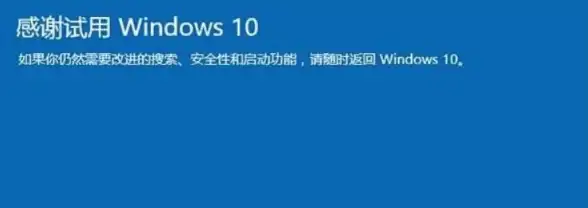
常见问题急救箱 🚨
❓ 恢复失败报错?
→ 尝试在BIOS中关闭"Secure Boot"(开机按Del/F2进BIOS)
❓ 找不到恢复分区?
→ 可能是被删除了,需要联系售后或使用第三方工具如Ghost
❓ 恢复后变卡顿?
→ 大概率是驱动问题,用驱动人生等工具补全驱动
最后的小提醒
- 2025年起新电脑已不兼容Win7,老旧电脑建议升级硬件
- 重要数据记得"鸡蛋别放一个篮子"(定期备份到云盘+移动硬盘)
现在深呼吸,按照步骤操作,你的Win7马上就能重回巅峰状态!如果遇到特殊情况,欢迎在评论区留言描述现象,我会第一时间帮你支招~ ✨
本文由 尉迟鸿熙 于2025-08-17发表在【云服务器提供商】,文中图片由(尉迟鸿熙)上传,本平台仅提供信息存储服务;作者观点、意见不代表本站立场,如有侵权,请联系我们删除;若有图片侵权,请您准备原始证明材料和公证书后联系我方删除!
本文链接:https://cloud.7tqx.com/wenda/648934.html
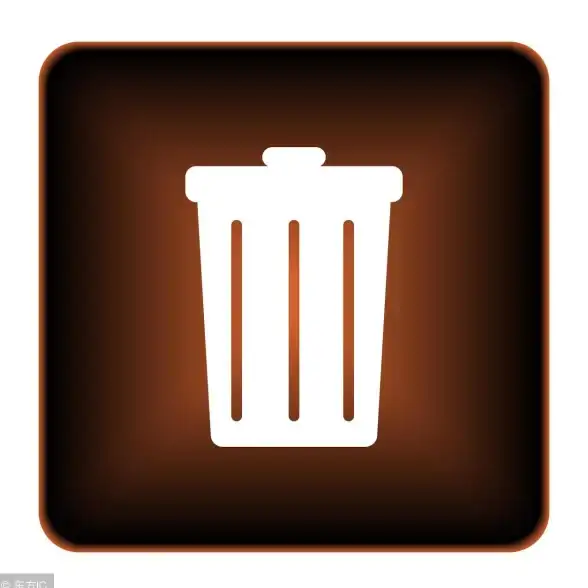

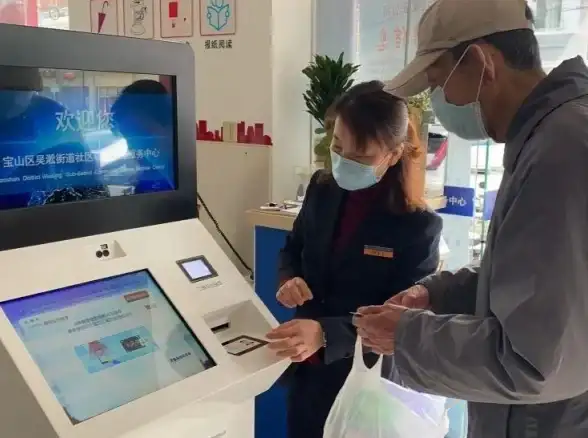
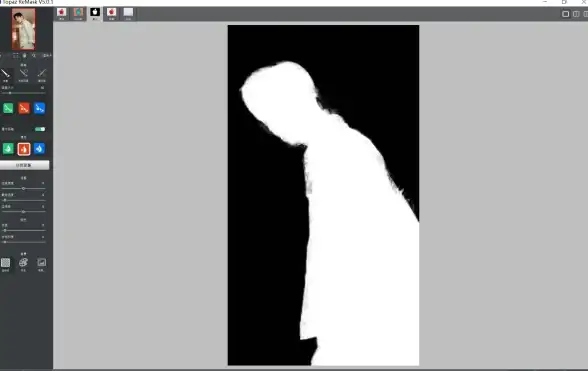
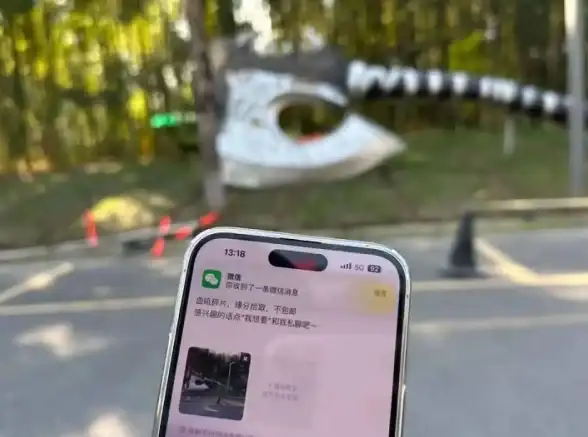

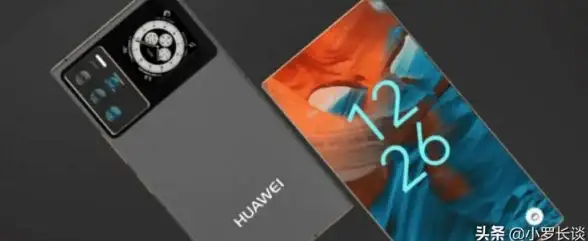


发表评论